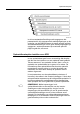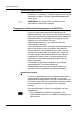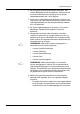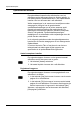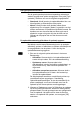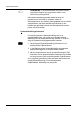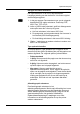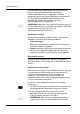User Guide
Opdrachtkaartopties
9-4 Afdrukken met Xerox Production Print Services
Venster Instellingen openen
[Instellingen...] selecteren in het XDS-venster om het venster
Instellingen te openen en daarin opdrachtkaartparameters
aan te geven.
OPMERKING: Het venster Printerinstellingen is niet
beschikbaar op Macintosh-systemen.
Toegang tot opdrachtkaarttoepassingen voor XDS Plus
U kunt een groot aantal parameters instellen voor de
afdrukopdracht die u wilt uitvoeren. In het XDS Plus-venster
krijgt u met het pictogram [Opdrachtinstellingen] toegang tot
tabvensters waarin u specificaties kunt opgeven voor de
opdracht die u wilt uitvoeren. Deze set
parameterspecificaties voor een opdracht wordt een
“opdrachtkaart” genoemd.
In een opdrachtkaart geeft u de verzameling afdrukopties aan
die door het systeem voor een opdracht wordt gebruikt.
Telkens wanneer u een opdracht uitvoert, dient u voor de
opdracht een opdrachtkaart op te geven of te maken. De
informatie op deze opdrachtkaart wordt met de opdracht
meegestuurd naar de printer en voorziet de printer van
instructies voor de manier waarop de opdracht dient te
worden uitgevoerd.
U kunt deze set specificaties toepassen op de huidige
afdrukopdracht of u kunt deze opslaan als
opdrachtkaartbestand (.xpf) en het bestand later weer
oproepen om het te gebruiken bij andere opdrachten.
Opdrachtkaart maken
U kunt een opdrachtkaart voor een opdracht maken op het
moment waarop u de opdracht verzendt, of u kunt een
opdrachtkaart maken wanneer u niet aan het afdrukken bent
en de kaart op de schijf van het werkstation opslaan om deze
te kunnen gebruiken bij een opdracht die u later gaat
uitvoeren.
De volgende stappen uitvoeren voor het maken van een
opdrachtkaart:
1. Een printerwachtrij selecteren. Het gedeelte “Een
printerwachtrij selecteren” in hoofdstuk 4 raadplegen voor
de procedure.